Ми лише слуги своїх звичок. Як тільки ви звикнете користуватися Siri, не мати її поруч може бути боляче. Це особливо важливо для людей, які використовують Siri для встановлення нагадувань і використовують запити голосового керування для регулярного відстеження інформації та новин. Багато користувачів повідомляли про проблеми, пов’язані з Siri, особливо після оновлення iOS 9. У більшості випадків ці проблеми зазвичай зникають після швидкого скидання пристрою, однак вони є часто виникають ситуації, коли ми спробували все, але все ще застрягли в проблемах, які не мають Siri.
У цій статті ми розглянемо деякі основи усунення несправностей Siri. Стаття зосереджена на порадах, надісланих користувачами, та деяких поширених речах, які потрібно перевірити у випадку проблем Siri.
Чи є у вас пристрій, сумісний із Siri?
Перший аспект усунення несправностей полягає в тому, щоб переконатися, що Siri дійсно відповідає вашому iDevice. Не всі пристрої iOS працюють із Siri. Поширена помилка полягає в тому, що якщо ви оновите свій пристрій iOS до останньої версії, це дозволить вам використовувати всі функції, які раніше були недоступні. На жаль, деякі функції залежать від обладнання. Наприклад, ви не зможете використовувати голосові функції Siri на старішому iPad 2. Пристроями, які підтримують Siri, є iPhone 4s або новішої версії, iPad Pro, iPad Air або новішої версії, iPad 3
р Gen або новішої версії, iPad mini або новішої версії, ipad touch 5th покоління. Комп’ютери Mac не підтримують Siri.Чи підтримується функція Siri у вашому регіоні?
Тепер, якщо у вас є пристрій, сумісний із Siri, наступний крок — переконатися, що ваш регіон підтримує відповідну програму Siri та функції. Деякі аспекти Siri, як-от бронювання столиків у ресторанах або пошук відгуків про ресторани, є обмежені певними регіонами і не є загальнодоступними. Те саме обмеження стосується оглядів фільмів і розкладу фільмів. Ця функція підтримується лише в таких країнах: Австралія, Канада, Великобританія та США.
Посібник з основних налаштувань
Тепер, коли ми встановили параметри пристрою та регіону для використання Siri та його функцій, давайте дослідимо та переконаємося, що на нашому пристрої є правильні налаштування для використання Siri. Переконайтеся, що ваш пристрій підключено до Інтернету через Wi-Fi або стільникові дані.
Зміст
- Порада – 1 Основні налаштування на вашому пристрої
- Порада – 2 Виявлення проблем, пов’язаних з обладнанням.
- Порада – 3. Перемикання налаштувань Siri за допомогою перезавантаження.
- Схожі повідомлення:
Порада – 1 Основні налаштування на вашому пристрої
Крок 1. Перше з налаштувань полягає в тому, щоб переконатися, що Siri увімкнено в налаштуваннях вашого пристрою.
Перейдіть у Налаштування > Загальні > Siri та переконайтеся, що він увімкнено. Якщо ви перебуваєте в меню «Налаштування» > «Загальні» і не бачите опції Siri, це означає, що в якийсь момент у минулому ви обмежували свою Siri в налаштуваннях обмежень. Будь ласка, перейдіть до кроку 2 і зніміть обмеження, перш ніж ви зможете ввімкнути налаштування Siri на цьому кроці.
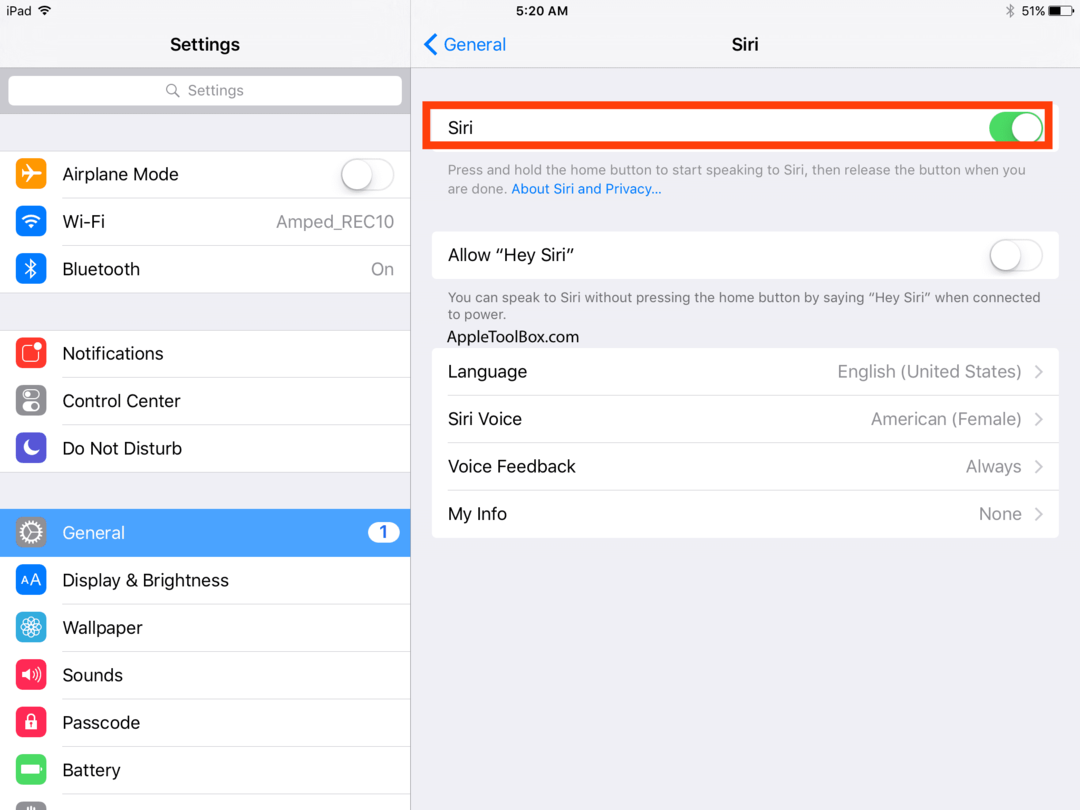
Крок – 2. Переконайтеся, що у вас немає обмежень для Siri, перейшовши за посиланням
Налаштування > Загальні > Обмеження > Siri. Після того, як ви увімкнете Siri тут, ви зможете побачити налаштування на кроці – 1 і зможете підтвердити, що ви ввімкнули Siri. Вимкніть, а потім увімкніть. Іноді перемикання налаштувань працює після перезавантаження.
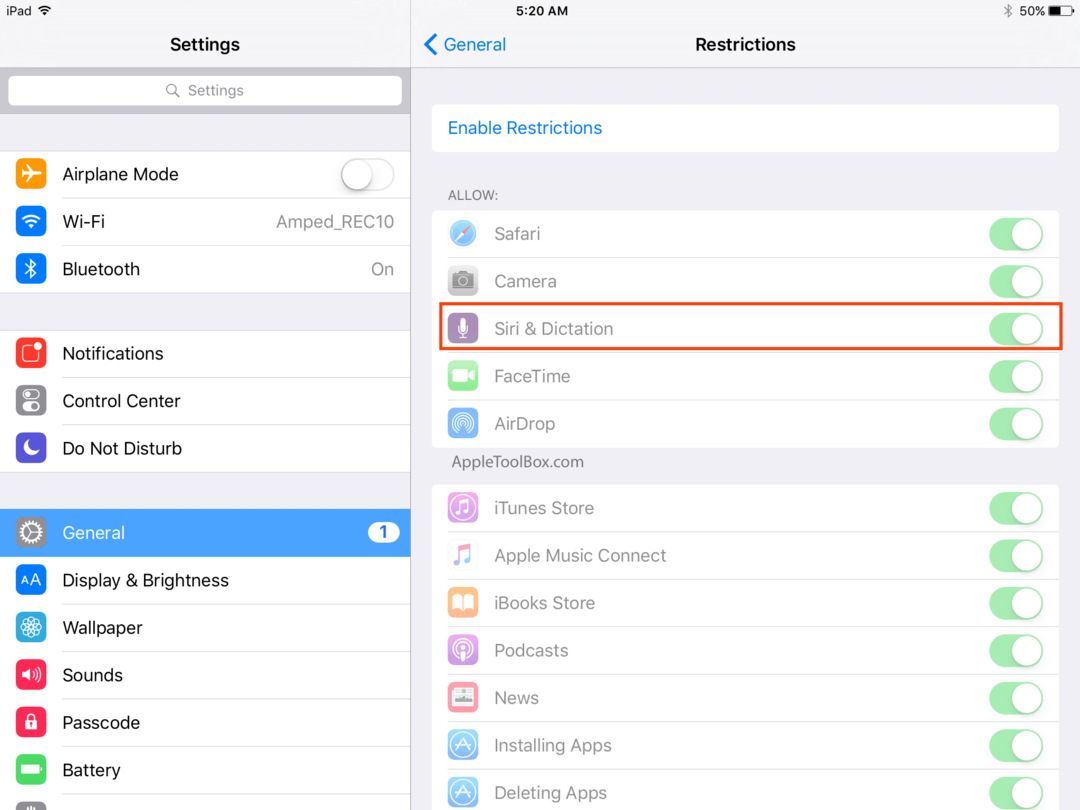
Крок – 3. Перезапустіть iDevice і перевірте, чи працює Siri.
Порада – 2 Виявлення проблем, пов’язаних з обладнанням.
На цьому етапі ви переконалися, що всі описані вище налаштування діють, але ви все ще не можете використовувати Siri на своєму idevice. На цьому кроці ми хочемо переконатися, що проблеми, пов’язані з апаратним забезпеченням вашого мікрофона, не є основною проблемою. Цей крок призначений для того, щоб виключити проблеми, пов’язані з мікрофоном.
Крок 1. Якщо ваш телефон має захисну кришку, зніміть її для цього кроку.
Крок – 2. Спробуйте використовувати телефон із гарнітурою, підключивши її до гнізда для навушників. Чи працює Siri з вашими навушниками? Якщо Siri може працювати з вашими навушниками, можливо, на вашому idevice несправний мікрофон. Перш ніж ми зможемо бути на 100% впевнені, що ця проблема пов’язана з несправним мікрофоном, нам потрібно буде перевірити функціональність мікрофона.
Крок – 3. Щоб перевірити основний мікрофон на нижній частині вашого iPhone, відкрийте «Голосові нагадування» та торкніться значка запису. Потім говорите в мікрофон і торкніться значка відтворення, щоб відтворити запис. Ви повинні чітко чути свій голос.
Крок – 4. Якщо ви використовуєте ipad замість iphone, запишіть відео за допомогою програми «Камера», а потім відтворіть запис. Ви також можете використовувати FaceTime, щоб здійснити відео- або аудіодзвінок, щоб перевірити якість звуку.
Крок – 5. Інший спосіб підтвердити стан мікрофона — використовувати свій пристрій із Siri у вашому автомобілі. Якщо Siri може працювати з мікрофонами вашого автомобіля, то ви знаєте, що у вас, безперечно, виникли проблеми зі зборкою мікрофона на вашому idevice.
Ми пропонуємо вам придбати балончик зі стисненим повітрям і використовувати його для подути в зону мікрофона, а також у область гнізда для навушників, щоб позбутися будь-якого сміття або частинок, які могли викликати проблеми.
Якщо на вашому пристрої не виникають проблеми, пов’язані з апаратним забезпеченням, як зазначено в наведених вище кроках, наступним варіантом буде зосередитися на деяких кроках налаштування, які працювали для інших користувачів. Зауважте, що це поради, подані користувачами, і можуть працювати для деяких, а для інших – ні. Оскільки вони не вимагають серйозного скидання, ми наполегливо рекомендуємо вам спробувати їх.
Порада – 3. Перемикання налаштувань Siri за допомогою перезавантаження.
Крок 1. Вимкніть Siri, перейшовши в Налаштування > Загальні > Siri.
Крок -2. Натисніть і утримуйте разом кнопку живлення та кнопку «Додому», доки не з’явиться логотип Apple.
Крок -3. Після перезавантаження пристрою перейдіть у Налаштування > Загальні > Siri та увімкніть його
Крок -4. Перевірте, чи працює Siri зараз на вашому пристрої.
Порада-4. Налаштування диктування та Wi-Fi Assist
Це порада, надіслана користувачем. Для більшості людей це не спрацювало, але деякі досягли успіху. Легко спробувати без значних ризиків.
Крок 1. Вимкніть функцію Wi-Fi Assist на своєму пристрої.
Крок – 2. Увімкніть або вимкніть диктант, перейшовши в налаштування
Крок – 3. Налаштування > Загальні > Скидання > Скинути налаштування мережі
Запустіть Siri і перевірте, чи працює вона.
Порада. 5. Перейдіть на версію Siri, щоб вона працювала
Деякі користувачі повідомили, що якщо змінити налаштування голосу Siri на використання британської англійської на відміну від американської чи австралійської, вона, здається, працює. Це не вирішує проблему, але це обійти, якщо це працює для вас. Щоб перемкнути голос Siri, перейдіть до Налаштування > Загальні > Siri > Мова та виберіть Англійська Сполучене Королівство.
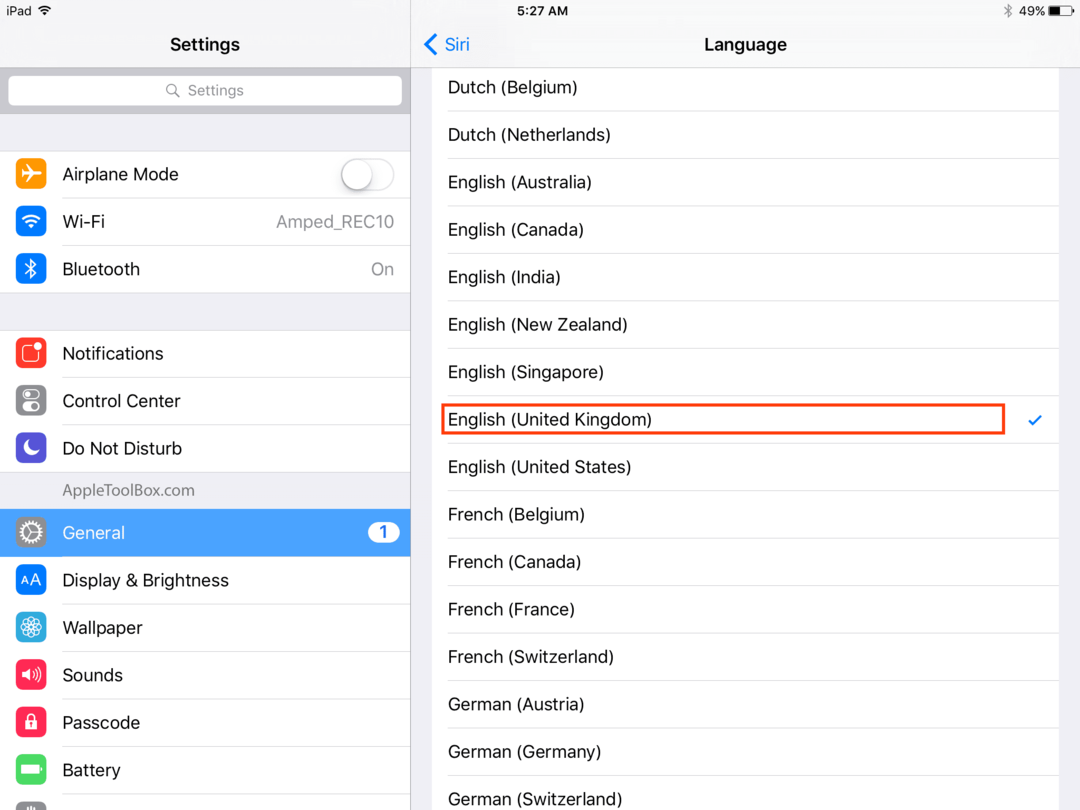
ПОВ'ЯЗАНІ:SIRI НЕ ПРАЦЮЄ НА IOS 9.2.1
Якщо жоден із наведених вище кроків не допоміг вам, можливо, вам доведеться відвідати найближчий Apple Store і попросити їх переглянути ваш пристрій.
Запитання – я можу відкрити Siri на своєму iphone, але мова неправильна. Як я можу це виправити?
Відповідь. Якщо Siri працює, але не говорить мовою, яку ви розумієте, ви можете змінити її на англійську, перейшовши на Налаштування> Загальні> Siri> Мова> Англійська
На жаль, з цією проблемою стикаються численні користувачі. Ми сподіваємося, що Apple зможе виправити помилку в майбутніх випусках програмного забезпечення. Тим часом, якщо ви знайшли нову пораду/трюк, щоб змусити Siri слухати і працювати з вами, будь ласка, напишіть нам нотатку або поділіться нею в коментарях.

Одержимий технологіями з самого початку появи A/UX на Apple, Судз (США) відповідає за редакційне керівництво AppleToolBox. Він базується в Лос-Анджелесі, Каліфорнія.
Sudz спеціалізується на висвітленні всього macOS, переглянувши десятки розробок OS X і macOS протягом багатьох років.
У минулому житті Судз працював, допомагаючи компаніям зі списку Fortune 100 з їхніми технологіями та прагненнями до трансформації бізнесу.